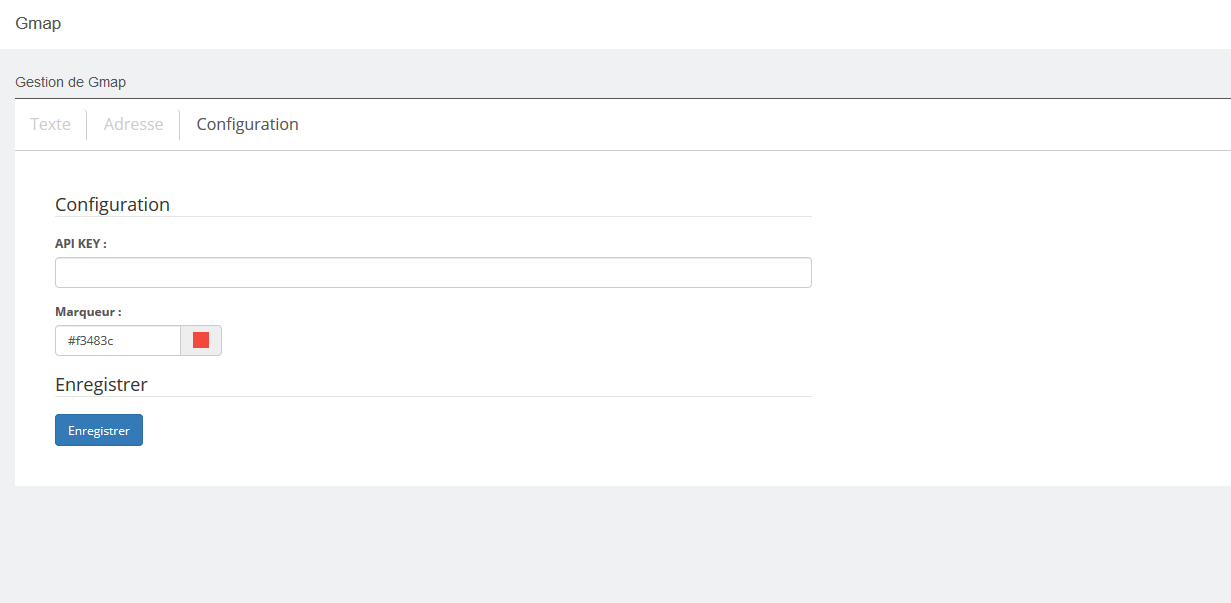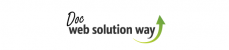Plan d'accès
La plupart des entreprises souhaitent faciliter l'accès à leur showroom ou à leurs bureaux et la technologie Google est sans aucun doute la plus performante.
Ce module peut nécessiter un graphisme spécifique.
1) Présentation générale du plan d'accès
Le module Plan d'accès permet aux propriétaires de site web de géolocaliser leur entreprise avec recherche d'itinéraire, d'identifier plusieurs points de vente, dépôts ou sièges d'exploitation.
Il propose également une zone de texte permettant de guider les internautes sur la marche à suivre en cas de déplacements en transports en commun ou d'expliquer les différents points présentés sur la carte (Image 1).
Depuis le module d'administration, cliquez sur l’onglet Extensions puis sur Formulaire de contact.
Si le site est multilingue, sélectionnez la langue à éditer dans le menu déroulant Langues et adaptez le texte suivant sa version linguistique.
- Insérez un titre
- Rédigez votre texte dans l'éditeur de contenu TinyMCE
- Sélectionnez si la page et ses pages enfants doivent être accessibles au public ou non.
- Enregistrez
2) Ajouter une adresse
Depuis le module Formulaire de contact sélectionnez l'onglet Adresse puis sur Ajouter une adresse (Image 2)
- Insérez une image (peut être remontée côte public si défini dans le design).
- Complétez les champs
- L'ajout d'une adresse, d'un code postal et d'une ville et d'un pays génère automatiquement les Longitude et Latitude. Le cas échéant, la position peut être affinée manuellement en y intégrant votre position exacte.
- Rédigez votre texte dans l'éditeur de contenu TinyMCE (Image 3)
- Sélectionnez si l'adresse doit être affichée au public ou non.
- Enregistrez
3) Gérer les adresses
Les adresses sont affichées en mode tableau comprenant (Image 4):
- Case à cocher (sélectionner)
- ID de l'adresse
- Nom du point
- Adresse
- Code postal
- Pays
- Présence d'un contenu
- Date d'ajout
- Action
4) Configuration Google Map
L'outil Plan d'accès est développé suivant la technologie Google Map et impose désormais l'ajout d'une clé API spécifique à chaque domaine.
Depuis le module Formulaire de contact sélectionnez l'onglet Configuration (Image 5)
- Ajouter la clé API Google Map
- Choisissez la couleur de votre marqueur:
Image 1 Présentation générale des plans d'accès
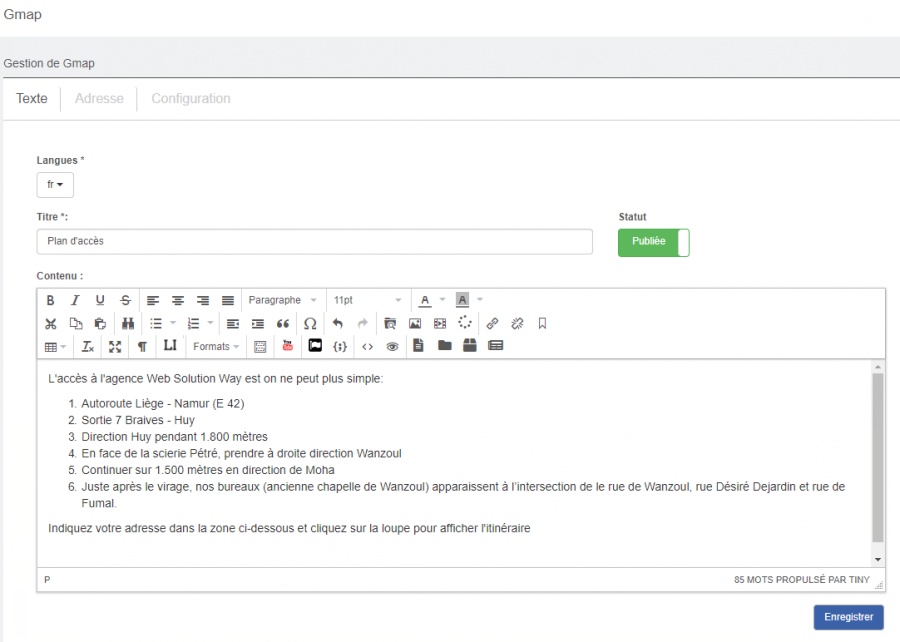
Image 2 Ajouter une adresse
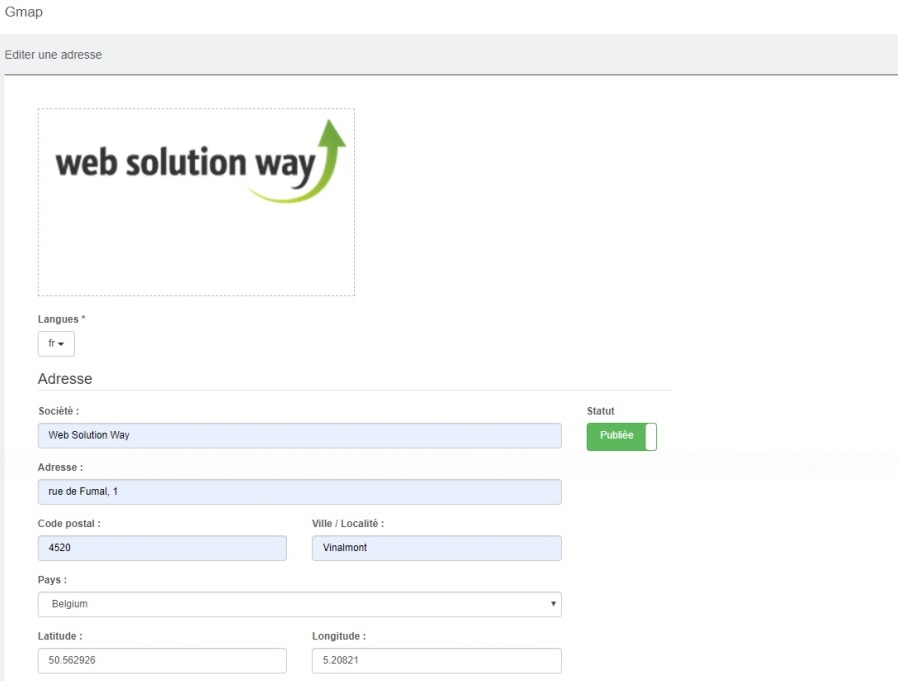
Image 3 Champs complémentaires
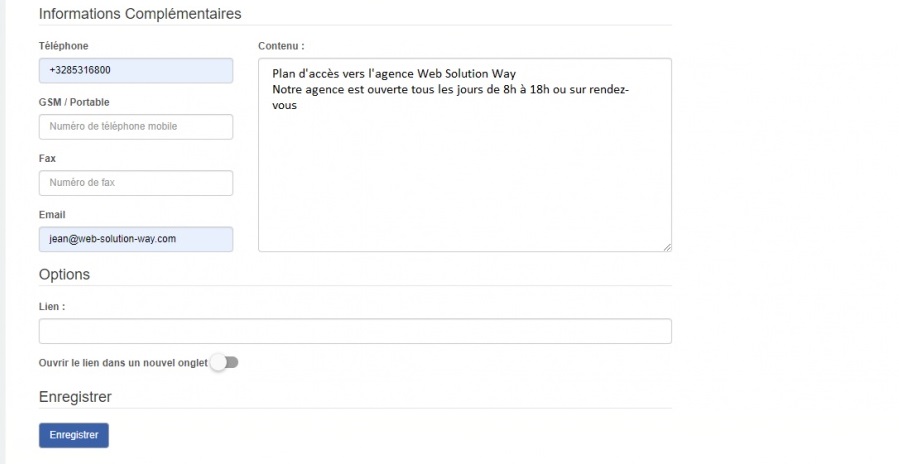
Image 4 Gestion des plans d'accès
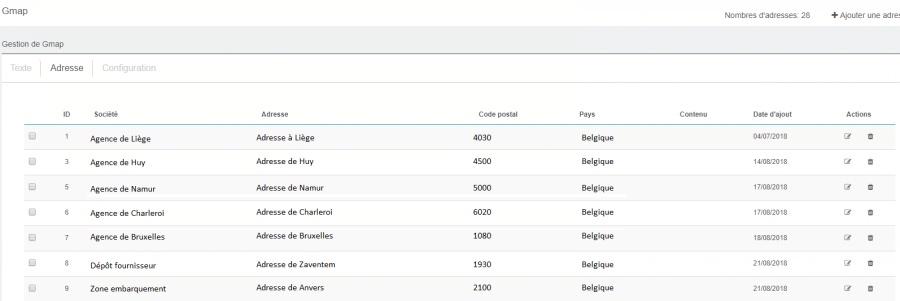
Image 5 Configuration Google map